上一篇
打印机🖨连接问题🔍打印机无法连接如何解决?
- 问答
- 2025-08-19 14:49:37
- 2
打印机罢工了?别急,教你几招轻松搞定连接问题!
“明天就要交方案了,打印机怎么突然连不上了?!”——这种抓狂的场景你一定不陌生,无论是家用还是办公,打印机突然“闹脾气”拒绝连接,简直让人血压飙升,别慌!跟着下面这些步骤排查,10分钟就能让它乖乖听话。
第一步:先检查这些“低级错误”
-
电源和开关
- 打印机插头松了?电源线被踢掉了?先确认电源指示灯是否亮着。
- 如果是无线打印机,检查路由器是否正常工作(其他设备能联网吗?)。
-
数据线或Wi-Fi信号
- 有线连接:USB线老化或接口松动?换根线或插紧试试。
- 无线连接:打印机和电脑是否在同一Wi-Fi网络?名字差一个字母都不行!
第二步:重启大法好
90%的电子设备问题都能靠重启解决:
- 关掉打印机电源,拔掉插头等30秒再通电。
- 电脑或手机也重启一次,清空临时错误。
第三步:驱动问题?更新或重装!
打印机驱动就像“翻译官”,老了或坏了都会罢工:
- Windows:右键「开始菜单」→「设备管理器」→找到打印机,右键「更新驱动」或「卸载后重新安装」。
- Mac:点击苹果图标→「系统设置」→「打印机与扫描仪」→删除打印机后重新添加。
小技巧:去打印机品牌官网(如惠普、佳能)下载最新驱动,别用第三方网站!
第四步:网络打印机的特殊问题
如果打印机连Wi-Fi却找不到:
- 检查IP地址冲突:在打印机设置里查看IP,确保和路由器分配的地址一致。
- 重启路由器:有时候只是Wi-Fi抽风。
- 重置网络设置:在打印机菜单中找到「网络设置」→选择「恢复默认」。
第五步:防火墙或权限拦住了?
电脑的防火墙可能误伤打印机:
- 暂时关闭防火墙测试(控制面板→Windows Defender防火墙→关闭)。
- 确保打印机权限开启(Mac需在「隐私与安全性」中允许打印机访问)。
终极绝招:恢复出厂设置
如果以上全无效,试试打印机背后的“小孔”或菜单里的「恢复出厂设置」。注意:这会清空Wi-Fi密码等设置,需重新配置。
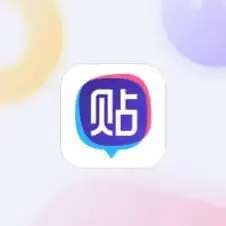
还是不行?可能是硬件故障
- 打印机主板或网络模块损坏(尤其老旧机型)。
- USB端口接触不良(换电脑接口测试)。
- 直接联系品牌售后,2025年多数厂商支持远程诊断。
:打印机连接问题就像“找不到手机信号”,多半是设置或环境干扰,按步骤排查,从简单到复杂,基本能解决,下次再遇到,先深呼吸——然后把这篇文章翻出来!
(参考信息截至2025年8月,技术更新请以实际为准)

本文由 寇康伯 于2025-08-19发表在【云服务器提供商】,文中图片由(寇康伯)上传,本平台仅提供信息存储服务;作者观点、意见不代表本站立场,如有侵权,请联系我们删除;若有图片侵权,请您准备原始证明材料和公证书后联系我方删除!
本文链接:https://vps.7tqx.com/wenda/665385.html


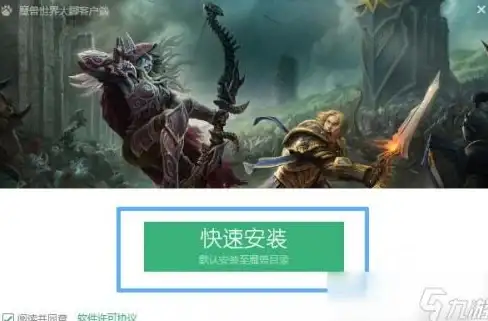

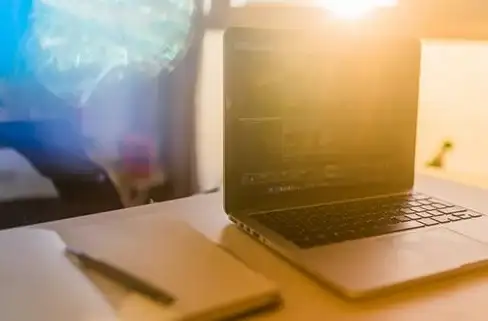
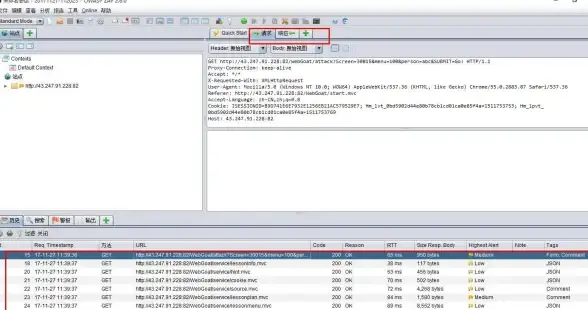
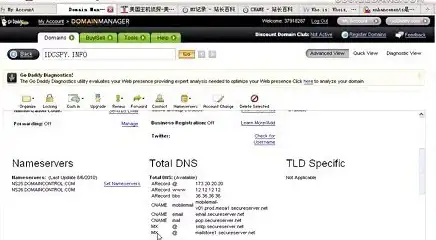


发表评论